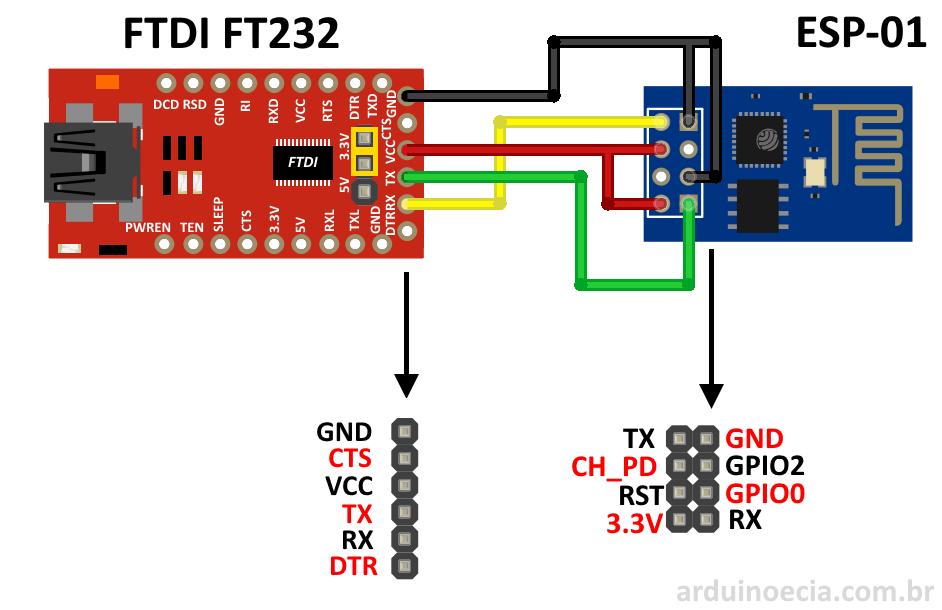Gambar 1. Posisi switch ON [ Klik gambar untuk memperbesar tampilan ]
Gambar 1. Posisi switch ON [ Klik gambar untuk memperbesar tampilan ]
 Gambar 2. Posisi switch OFF [ Klik gambar untuk memperbesar tampilan ]
Gambar 2. Posisi switch OFF [ Klik gambar untuk memperbesar tampilan ]
[table id=2 /]
Pengaturan switch untuk tiga mode: flashing/reprogramming ESP8266, komunikasi Arduino ⇔ ESP8266 (system run), Arduino programming.
1. flashing/reprogramming ESP8266
Konfigurasi untuk pemrograman modul ESP8266 dengan atau tanpa secara fisik terhubung dengan papan Arduino. Memutus jalur komunikasi serial (hardware), OFF di sw1 dan sw2. Posisi ON pada sw3 (DFU: Device Framework Upgrade) dan posisi ON pada sw4 (lampu LED indikator DFU).
[table id=3 /]
2. Arduino programming
Konfigurasi untuk pemrograman papan Arduino dengan shield ESP8266 yang masih terhubung secara fisik.
[table id=4 /]3. komunikasi Arduino ⇔ ESP8266 (system run)
Konfigurasi untuk kondisi saat Arduino bekerja dan berkomunikasi melalui serial hardware dengan modul ESP8266.
[table id=5 /]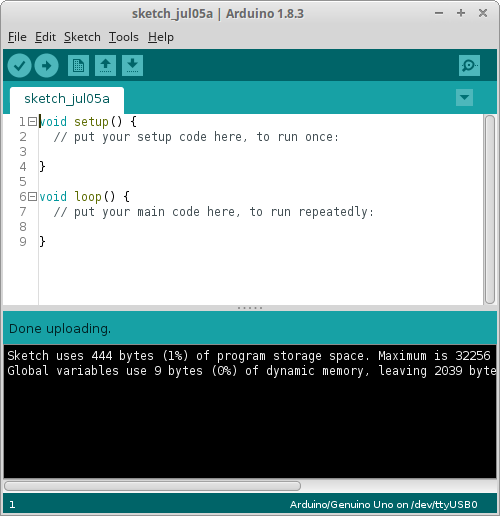 Gambar 12.
Gambar 12.
Percobaan didahului dengan mengosongkan program pada papan Arduino Uno (Gambar 12). Mengetahui kondisi ESP8266 (Gambar 13), konfigurasi switch mengikuti Gambar 3.
Kondisi peneriksaan semua switch OFF. Kadang-kadang perlu melepas lalu kemudian memasang ulang koneksi kabel USB. Kadang-kadang perlu menekan-tahan tombol reset di shield. Pada beberapa percobaan, penekanan tombol reset saat menunggu jawaban dari papan dapat menggantikan keperluan lepas-pasang koneksi kabel USB. Percobaan berhasil pada tegangan kerja 5 V maupun 3.3 V, dengan penyesuaian pengaturan kabel dari papan FTDI RS232 ke papan WiFi shield (ESP8266).
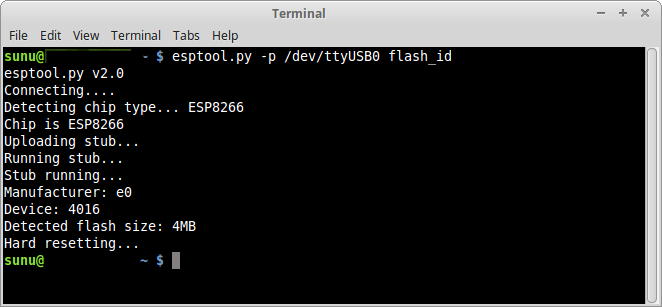 Gambar 13.
Gambar 13.
esptool.py -p /dev/ttyUSB0 flash_id
Perintah penghapusan program di ESP8266, jika diperlukan (Gambar 14), kondisi switch mengikuti Gambar 3.
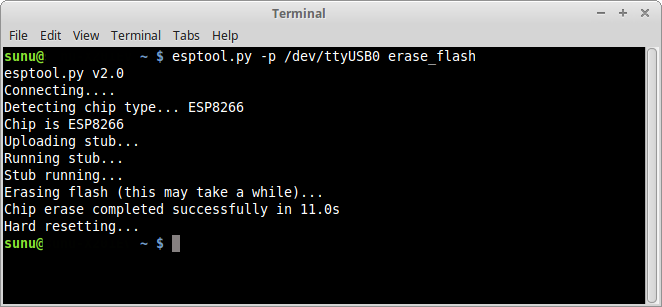 Gambar 14.
Gambar 14.
esptool.py -p /dev/ttyUSB0 erase_flash
Perintah pengisian firmware program di ESP8266 (Gambar 15), kondisi switch mengikuti Gambar 3.
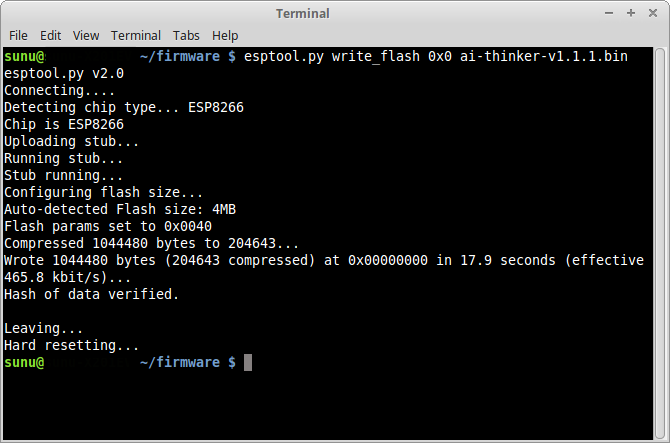 Gambar 15.
Gambar 15.
esptool.py write_flash 0x0 ai-thinker-v1.1.1.bin
esptool.py --port /dev/ttyUSB0 write_flash -fm dio 0x00000 ai-thinker-0.9.5.2-115200.bin
Melakukan pemeriksaan kondisi firmware dengan ESPlorer (Gambar 16). Cara yang sama dapat dipakai untuk memberikan perintah AT command.
Kembalikan konfigurasi switch seperti pada Gambar 3 menjadi konfigurasi switch seperti pada Gambar 4.
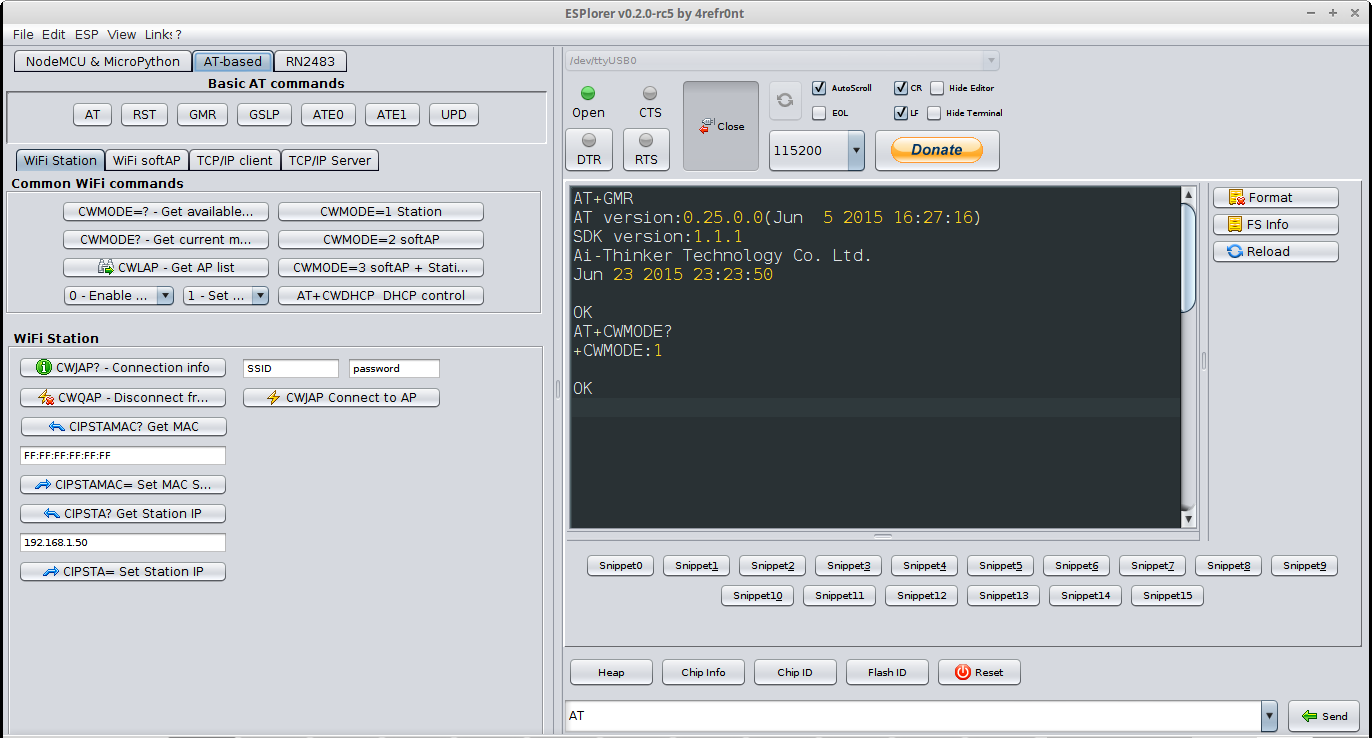 Gambar 16.
Gambar 16.
Gambar 17, upload firmware dengan memanfaatkan NodeMCU PyFlasher. Konfigurasi swicth seperti pada Gambar 3.
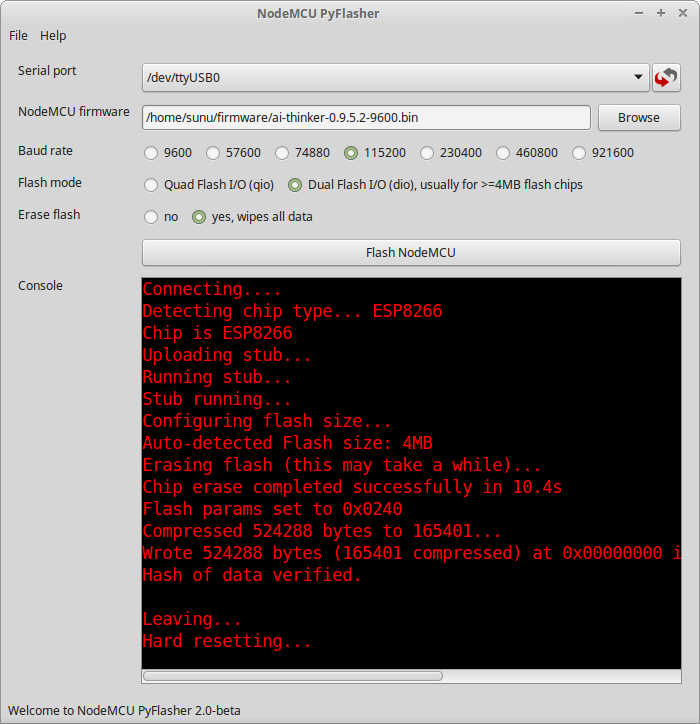 Gambar 17.
Gambar 17.
Gambar 18 dan Gambar 19, koneksi ke ESP8266 dengan software moserial, pengaturan switch seperti pada Gambar 4.
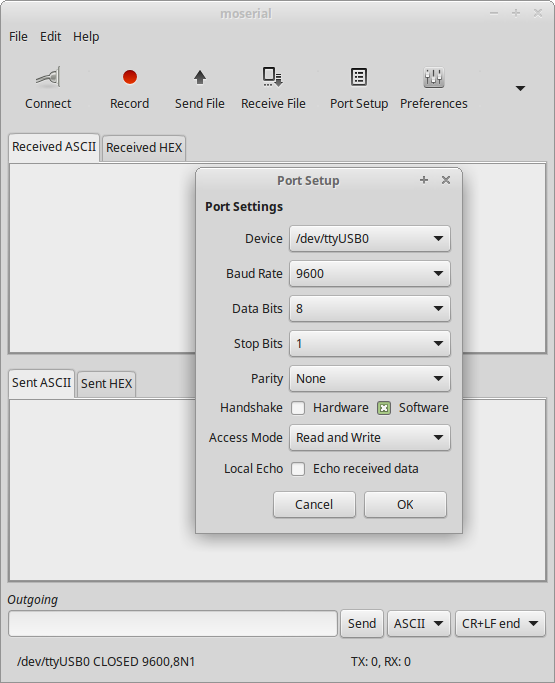 Gambar 18.
Gambar 18.
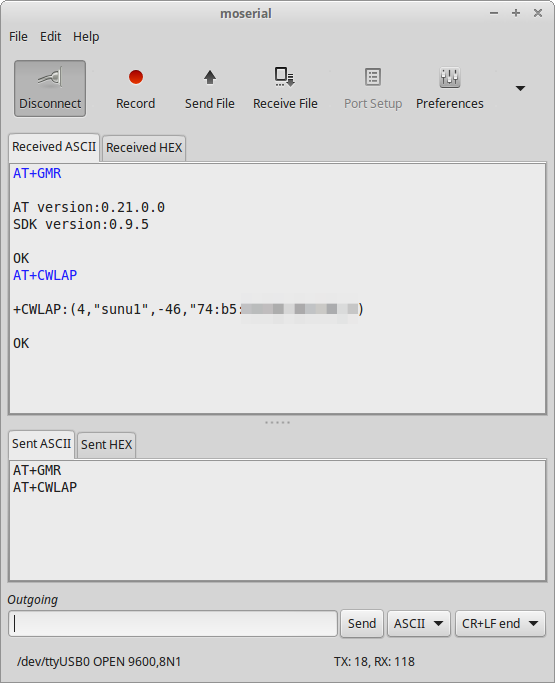 Gambar 19.
Gambar 19.
esptool.py write_flash 0x0 ai-thinker-0.9.5.2-9600.bin
esptool.py -p /dev/ttyUSB0 flash_id
Gambar 20, modifikasi Software Serial untuk pengiriman AT command.
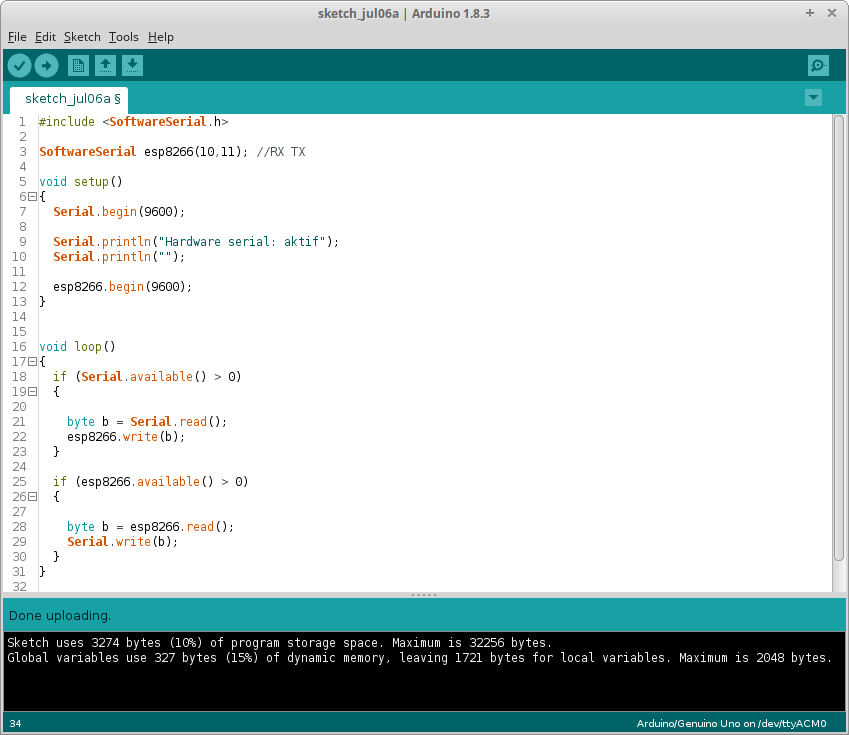 Gambar 20.
Gambar 20.
#include <SoftwareSerial.h>
SoftwareSerial esp8266(10,11); //RX TX
void setup()
{
Serial.begin(9600);
Serial.println("Hardware serial: aktif");
Serial.println("");
esp8266.begin(9600);
}
void loop()
{
if (Serial.available() > 0)
{
byte b = Serial.read();
esp8266.write(b);
}
if (esp8266.available() > 0)
{
byte b = esp8266.read();
Serial.write(b);
}
}
 Gambar 21. Koneksi silang untuk SoftwareSerial Rx ⇒ Tx, Tx ⇒ Rx.
Gambar 21. Koneksi silang untuk SoftwareSerial Rx ⇒ Tx, Tx ⇒ Rx.




 Gambar 6. [
Gambar 6. [